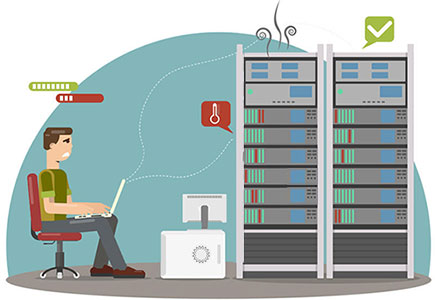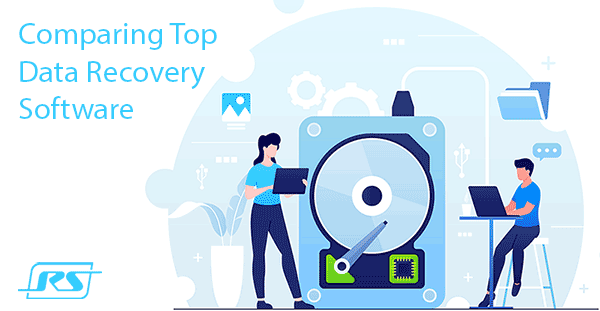«Нулевой» формат многодисковых массивов сегодня остается едва ли не самым популярным среди всего множества вариантов благодаря минимальной стоимости базовой комплектации RAID 0. В чем преимущества и недостатки формата? С какими проблемами чаще всего сталкиваются пользователи RAID 0? Как избежать проблем в работе таких дисковых массивов или решить их с минимальными потерями? Что делать, если рэйд поврежден? Как восстановить данные с RAID 0? Разбираемся по порядку.
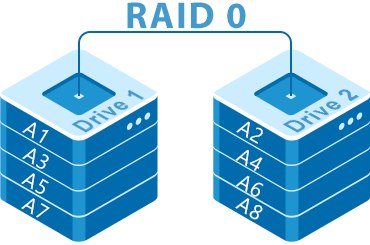
Содержание
- Особенности массивов RAID 0
- Что не так с RAID 0?
- Слабые места массивов RAID 0
- Причины выхода RAID 0 из строя?
- Что делать, если массив RAID 0 вышел из строя?
Особенности массивов RAID 0
RAID 0 или страйп (Stripe) – самая неприхотливая конфигурация по части сборки. Почти все современные материнские платы поддерживают создание «нулевого» и «первого» рейдов. Собрать аппаратный RAID 0 можно, имея простейший контроллер, через который подключаются два-четыре SATA или SAS диска. Создать программный RAID 0 на Windows массив может любой пользователь без проблем. То есть, по сути, никаких особых требований и условий – RAID 0 легко собирается при минимуме ресурсов.
Не менее популярны готовые образцы RAID 0 от ведущих производителей NAS или внешних сетевых устройств хранения данных. Если говорить о двухдисковых моделях, чаще всего они будут собраны именно на базе RAID0.
Кроме невысокой стоимости нулевых массивов, пользователей подкупает наивысшая производительность среди всех прочих конфигураций и стопроцентная эффективность использования дискового пространства. Однако на этом преимущества RAID типа 0, пожалуй, и заканчиваются…
Что не так с RAID 0?
RAID 0 (или Страйп) – это простейшая форма RAID, где основной принцип работы – чередование. То есть при записи файла на RAID 0 диски, на которые сохраняются фрагменты этого файла, чередуются. Запись идет одновременно на все носители, что и позволяет страйпу показывать наивысшую скорость чтения/записи. При этом избыточность в RAID 0 не предусмотрена абсолютно. Соответственно, при выходе из строя одного или нескольких дисков массива вы точно теряете данные (это если не предпринять точных и верных действий мгновенно, о чем – немного позже).
Буквально, это означает, что надежность RAID 0 даже ниже, чем у любого отдельно взятого HDD. Более того, отказоустойчивость системы тем ниже, чем больше дисков вы используете в конфигурации. А заставить себя умерить аппетиты по части количества жестких дисков всегда непросто: производительность системы растет прямо пропорционально количеству HDD.
Но простые расчеты вероятности выхода из строя многодисковой системы в течение первого года работы показывают, что возможность краха RAID 0 из двух дисков не превышает 20%. Для восьми дисков этот показатель увеличивается… до 57%, дальше – больше. А избыточности у системы – ноль. И она ни секунды не проработает, если хотя бы один носитель сломается.
Использовать массивы нулевого уровня целесообразно лишь там, где производительность в разы важнее сохранности информации или если все данные можно без труда восстановить, используя другие источники.
Слабые места массивов RAID 0
Поскольку RAID 0 по определению не обладает даже минимальной избыточностью, к краху системы заранее подготовиться здесь невозможно. Если, к примеру, RAID5 без одного диска сможет вполне сносно и довольно долго работать, намекая о проблеме лишь незначительным снижением скорости работы, то RAID 0 рассыпается мгновенно и очень резко. Чтобы не потерять данные на нулевом рейде, придется регулярно сохранять резервные копии на другом носителе, либо, если копии все же не оказалось, грамотно восстановить испорченный диск. Важно сделать это без лишних действий, которые способны лишь усугубить потери.
Причины выхода RAID 0 из строя?
Почему может выйти из строя простой и неприхотливый массив RAID0?
Во-первых, как и прочая техника, RAID 0 подвержен определенным факторам риска:
- поломки оборудования, в том числе, дисков, RAID-контроллеров и материнских плат (даже если это не окончательная поломка, а временный сбой в работе, массив может полностью «развалиться»);
- ошибки в перенастройке работы массива, в частности, при попытках исправить недостатки, улучшить работу системы, устранить возможные проблемы.
- механические воздействия – упал, утонул (залили водой), сгорел (или перегрелся) и т.д.;
Проблемы также могут возникнуть и после того, как диски в RAID 0 поменяли местами, после проведения инициализации массива, после форматирования или переустановки ОС. Для RAID 0 любая проблема может обернуться полным крахом…
Потеря питания или резкий скачек напряжения – и RAID-контроллер может «отключить» один из дисков. Уже этого будет достаточно, чтобы страйп не запустился. Нестабильный HDD (с ошибками SMART или бэд-блоками) наверняка приведет к тем же последствиям.
Во-вторых, потерять информацию можно также, как и на любом жестком диске: удалили файл, освободили место, где затерялся нужный документ, неудачно изменили границы разделов, схватили вирус.
Если причины неполадок очевидны – решить проблему можно даже без использования специализированного RAID-софта. Можем продолжать использовать программы, с которыми восстанавливали данные с HDD и флеш-накопителей, например, RS Partition Recovery соблюдая те же меры предосторожности:
- не записывайте новые данные на восстанавливаемых разделах;
- программу устанавливайте на другой диск или носитель;
- не запускайте процедуры сканирования, в том числе, checkdisk, fsck;
- данные, которые удалось восстановить, сохраняйте на другой носитель;
- если есть сомнения в дальнейшей жизнеспособности HDD – создайте образ диска и работайте с ним.
Что делать, если массив RAID 0 вышел из строя?
Если действовать быстро и верно, в большинстве случаев данные с RAID 0 можно извлечь в полном объеме. Но прежде, чем перейти к детальному алгоритму действий, акцентируем внимание на том, чего не стоит предпринимать при обнаружении любых неполадок в работе дисков или всего массива.
- Не пытайтесь перестроить массив, создать новый RAID из старых дисков: даже если «почти получится», контроллер запустит алгоритмы, которые приведут к необратимой потере данных;
- Не запускайте процедуру инициализации;
- Не используйте checkdisk;
- Не устанавливайте новое ПО и не записывайте никаких новых данных на носители;
Первое, что нужно сделать – это вернуть диск в рабочее состояние заменив вышедшие из строя элементы (если дело в физической поломке). Затем подключите все диски массива к компьютеру и восстановите содержимое RAID 0 массива. Для этого выполните ряд простых действий:
Шаг 1: Скачайте и установите программу RS RAID Retrieve. Запустите приложение после установки.

Автоматическое восстановление любых RAID массивов
Шаг 2: Выберите тип добавления RAID массива для сканирования. RS RAID Retrieve предлагает на выбор три варианта:
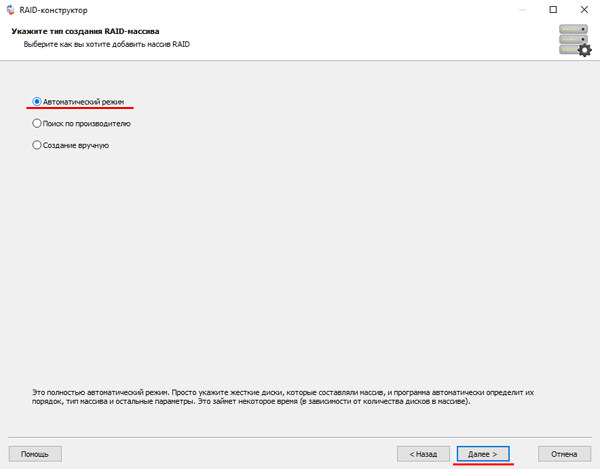
- Автоматический режим – позволяет просто указать диски, из которых состоял массив, и программа автоматически определит их порядок, тип массива и остальные параметры;
- Поиск по производителю – эту опцию следует выбрать, если вам известен производитель вашего RAID контроллера. Эта опция также автоматическая и не требует каких-либо знаний о структуре RAID массива. Наличие данных о производителе позволяют сократить время на построение массива, соответственно она быстрее предыдущей;
- Создание вручную – эту опцию стоит использовать если вы знаете какой тип RAID массива вы используете. В этом случае вы можете указать все параметры, которые вам известны, а те, которых вы не знаете – программа определит автоматически.
После того, как выберите подходящий вариант – нажмите «Далее«
Шаг 3: Выберите диски, из которых состоял RAID массив и нажмите «Далее«. После этого начнется процесс обнаружения конфигураций массива. После его завершения нажмите «Готово«
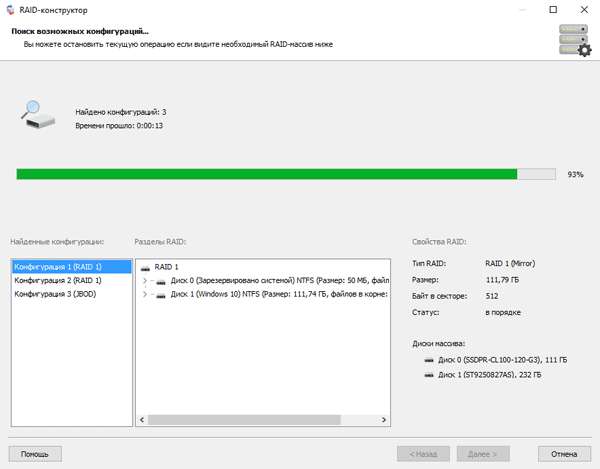
Шаг 4: После того, как конструктор соберет массив — он будет отображаться как обыкновенный накопитель. Дважды щелкните на нем. Перед вами откроется Мастер восстановления файлов. Нажмите «Далее«
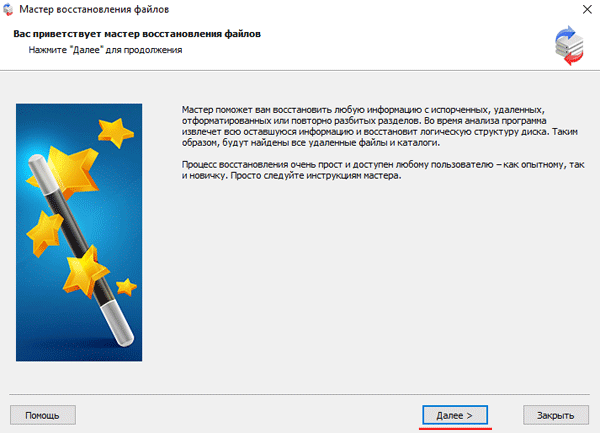
Шаг 5: RS RAID Retrieve предложит просканировать ваш массив на наличие файлов для восстановления. Вам будет доступно две опции: быстрое сканирование и полный анализ массива. Выберите нужный вариант. Затем укажите тип файловой системы, которая использовалась в вашем массиве. Если эта информация вам не известна — отметьте галочкой все доступные варианты как на скриншоте. Стоит отметить, что RS RAID Retrieve поддерживает ВСЕ современные файловые системы.
Когда все настроено — нажмите «Далее«
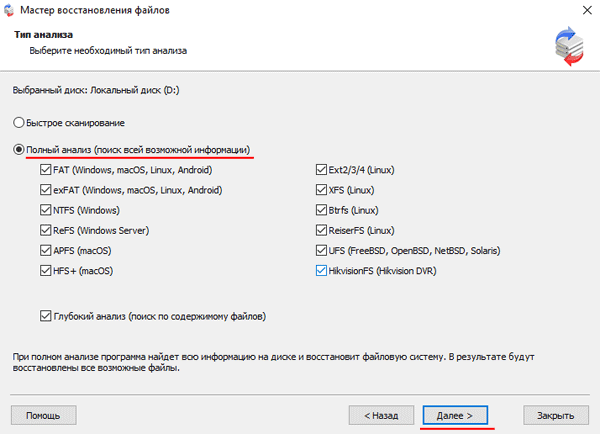
Шаг 6: Начнется процесс сканирования массива. Когда он закончится вы увидите прежнюю структуру файлов и папок. Найдите необходимые файлы, щелкните на них правой кнопкой мыши и выберите «Восстановить«
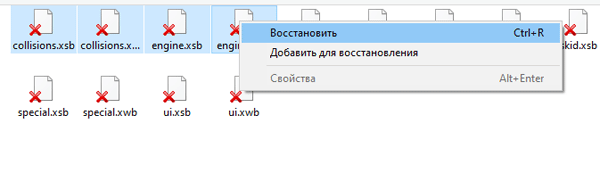
Шаг 7: Укажите место куда будут записаны восстановленные файлы. Это может быть жесткий диск, ZIP-архив или FTP-сервер. Нажмите «Далее«
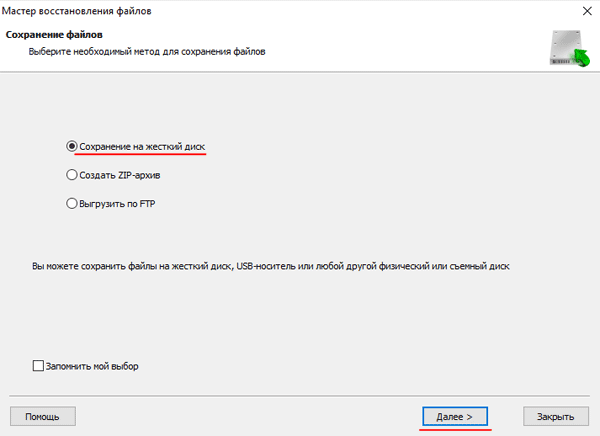
После нажатия кнопки «Далее» программа начнет процесс восстановления. Когда он завершится — выбранные файлы будут в указанном месте.
После того, как все файлы успешно восстановлены — создайте заново RAID 0 массив, а затем скопируйте файлы обратно.
Как видите, процесс восстановления данных с RAID 0 массива достаточно прост и не требует глубоких знаний ПК, соответственно RS RAID Retrieve является отличным приложением как для профессионалов, так и для начинающих пользователей.